
用友云打印机-应用场景:
使用场景
场景一:异地打印
总部内勤做单并打印,异地仓库接收打印单,拣货发货。
场景二:车销访销三联单打印
车访销,蓝牙热敏小票打印机保留时间短,想用三联单打印
场景三:仓库内作业,PDA移动设备打印
仓库内,仓管员使用PDA作业务,打印单据进行收发货作业。
场景四:总部与异地同时打印
总部做单并打印,财务和异地仓库要同时收到打印单据
解决方案
云打印插件,设置云打印机
畅捷无线远程打印机
打印管理中心
•支持通过云打印插件,添加普通打印为云打印机
•支持添加映美品牌的无线打印机,为云打印机
•支持添加几个打印机为一组,一次触发同时多个打印机打印
•支持查看多个打印机的在线/离线状态
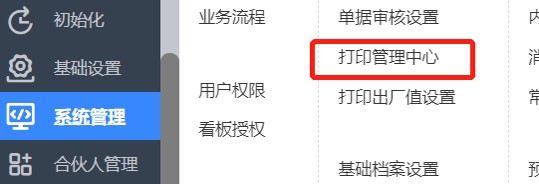
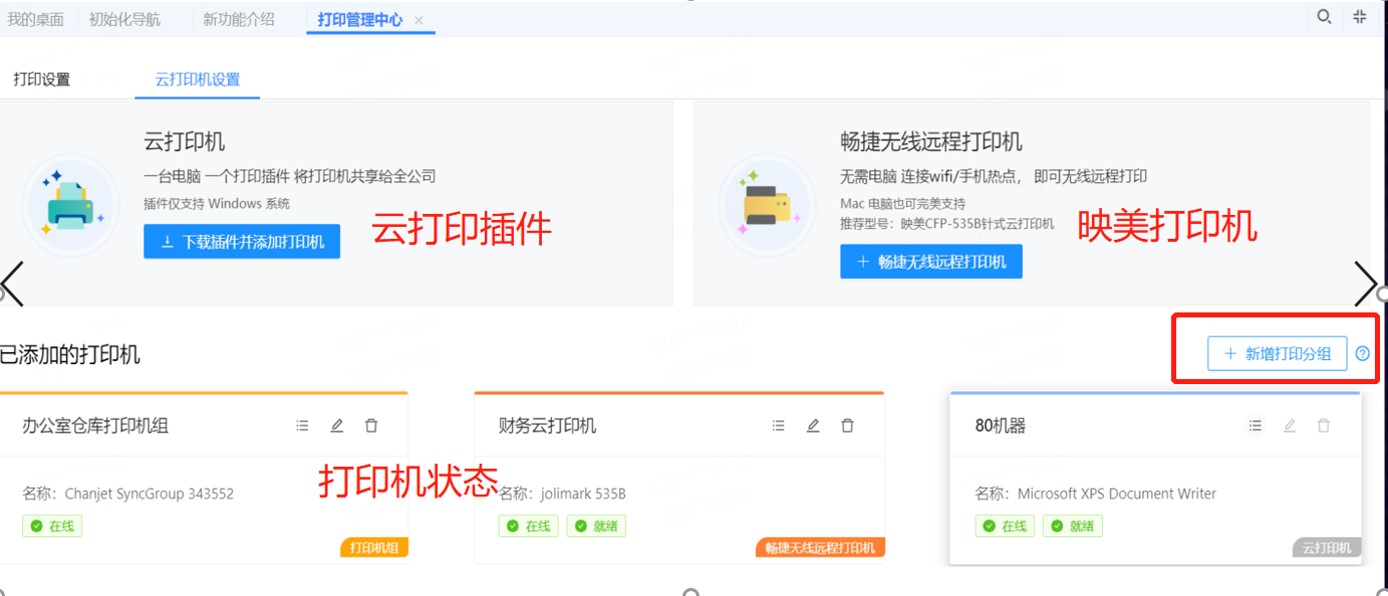
云打印插件,将普通打印机添加为云打印机
•仅支持windows系统上安装此插件
•普通打印机,仅支持在此插件中添加、修改、删除。
•安装好后,单据/报表/列表/手机/PDA支持选择云打印机打印
第一步:下载插件
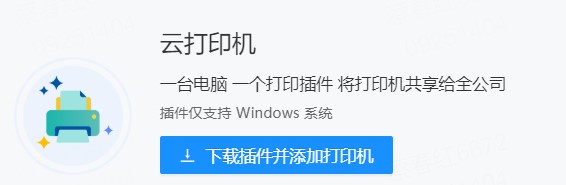
第二步:用畅捷通云账号登录,并进行云打印机维护
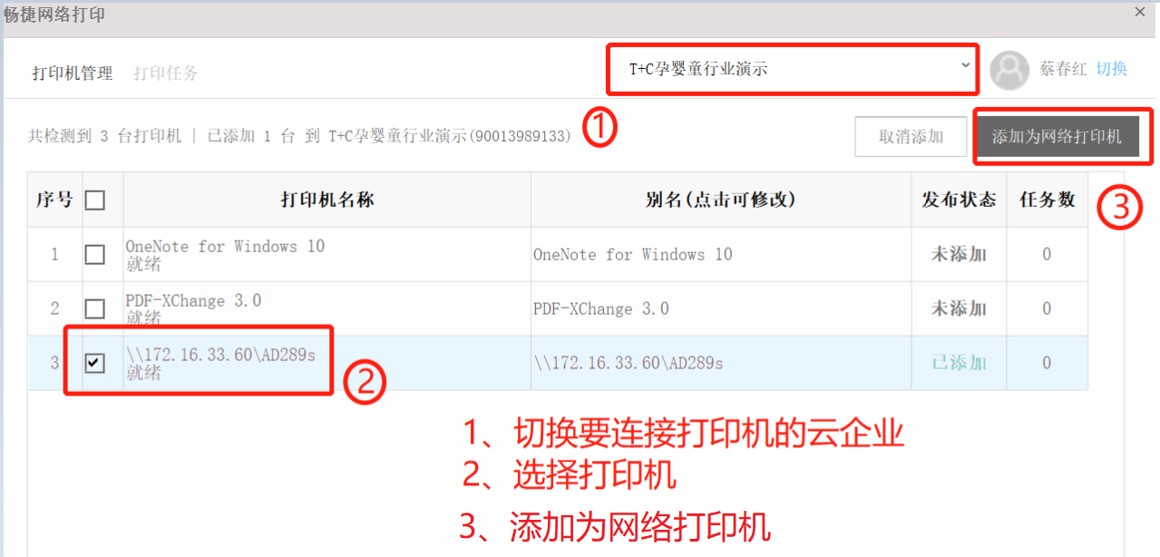
畅捷无线远程打印机(映美品牌)
第一步:映美打印机联网(wifi)
1、手机端扫描打印机上【映美小程序】二维码
2、小程序自动搜索并识别出打印机
3、配置打印机的wifi连接信息(手机和打印机使用的为同一wifi)
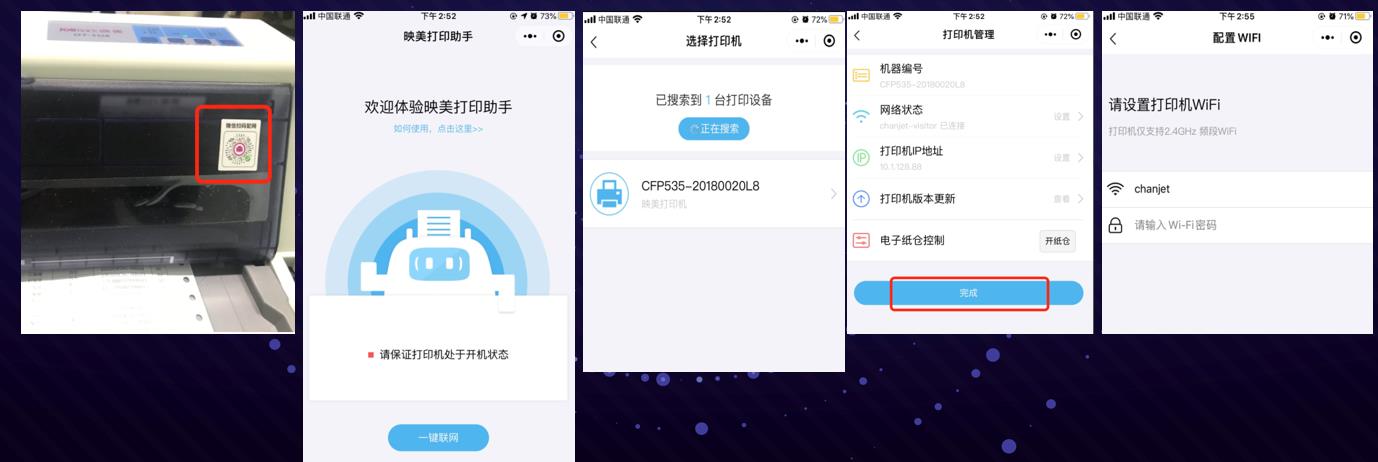
第二步:添加为畅捷云打印机
1.T+打印管理中心点击【添加畅捷无线远程打印机】
2.填写制造编码、校验码
3.保存后,即完成打印机的添加
支持苹果本连接本打印机
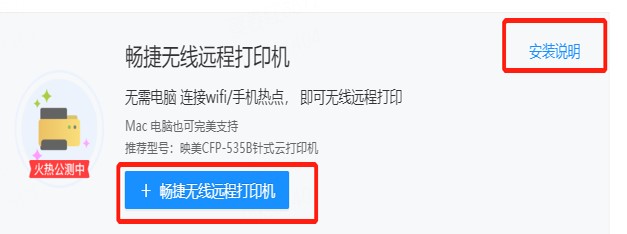
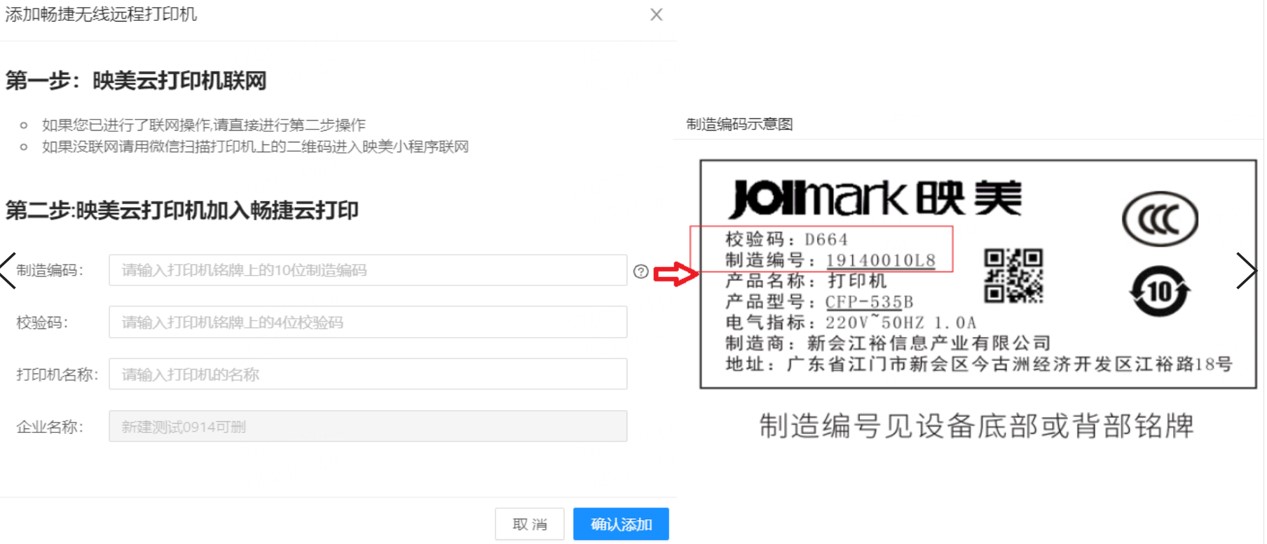
第三步:使用,查看打印机状态
1、在添加完【畅捷无线远程打印机】后,在打印机管理页面,即可看到
2、打印管理中心中,可以查看映美打印机的状态,以及修改、删除打印机。
3、在打印预览中即可选择添加的打印机进行预览及打印
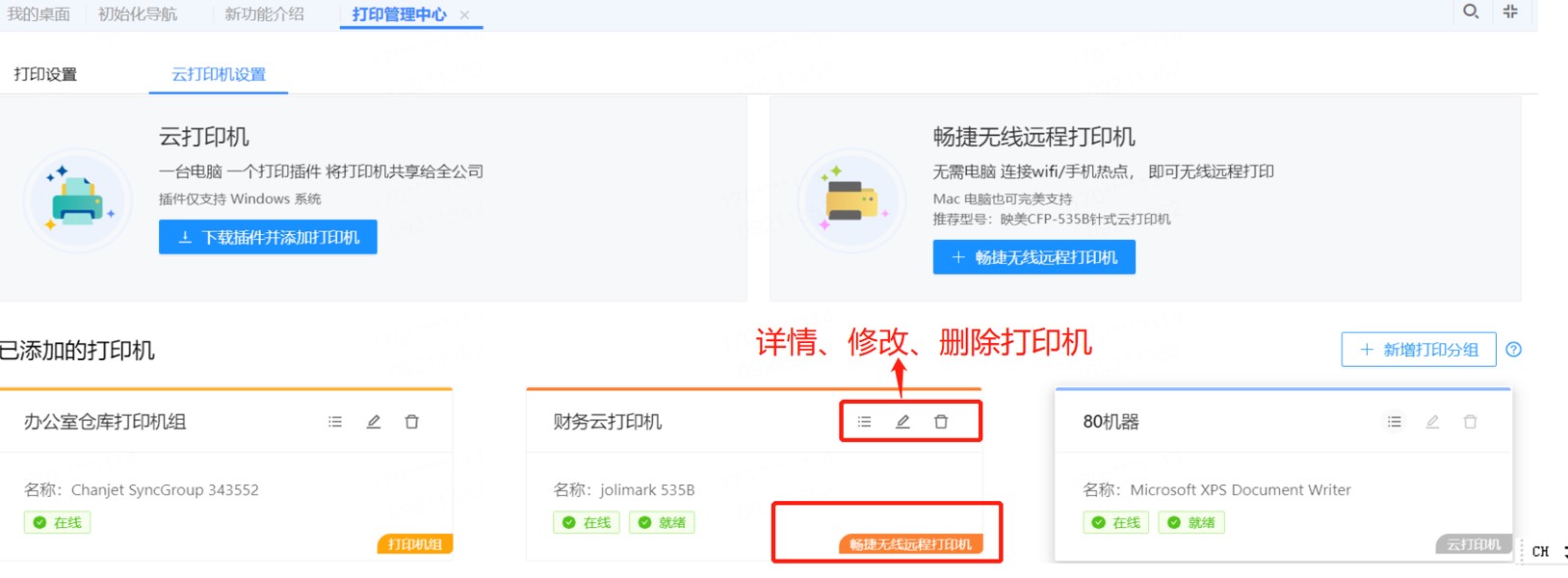
云打印机组设置
云打印机组添加步骤:
1、点击新增打印机组,如图1
2、在同步打印组页面,进行打印机组命名,并勾选哪些打印机作为一组,并发打印,如图2
3、添加成功后,显示在【打印管理中心】的【已添加的打印机】列表中。如图1的“办公室仓库组”。
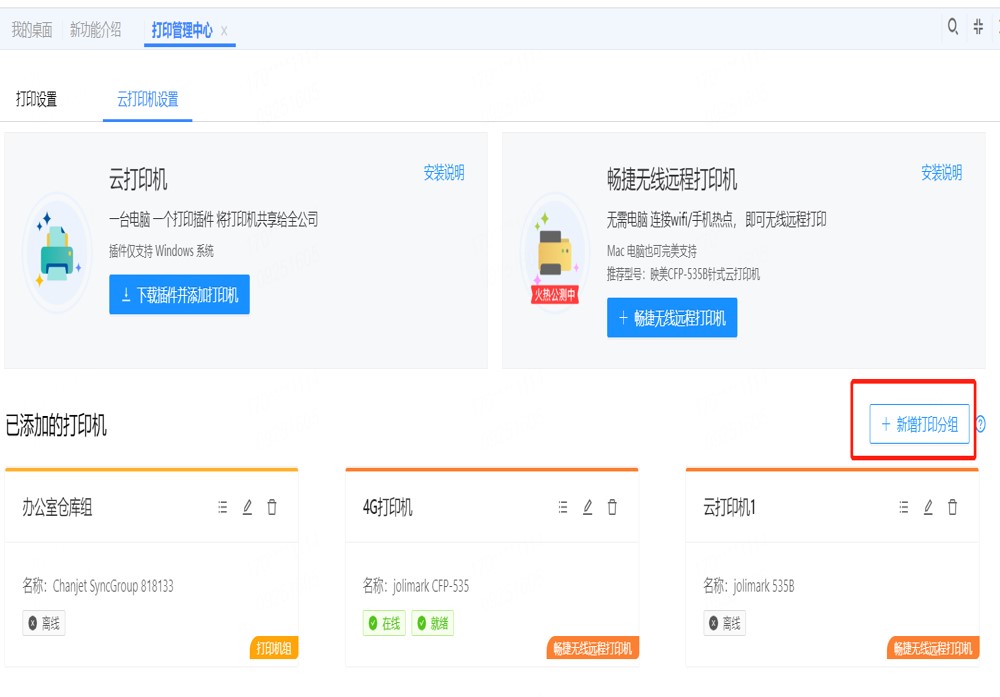
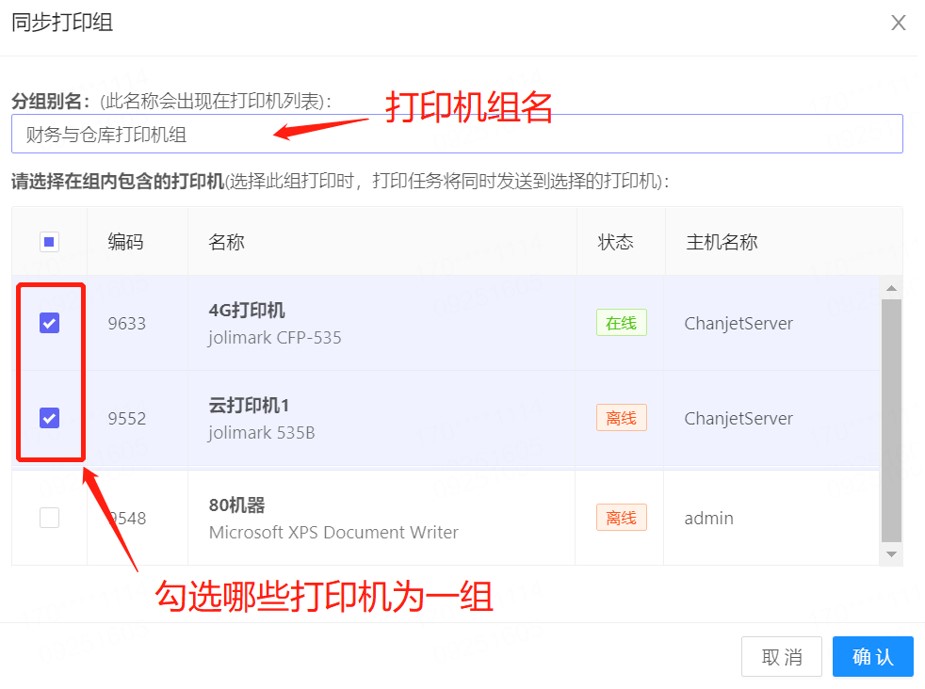
注意事项
打印管理中心查看打印组为‘离线‘状态时(组内一台离线,则组显示为离线),可在单据打印时查看组内各打印机的状态。
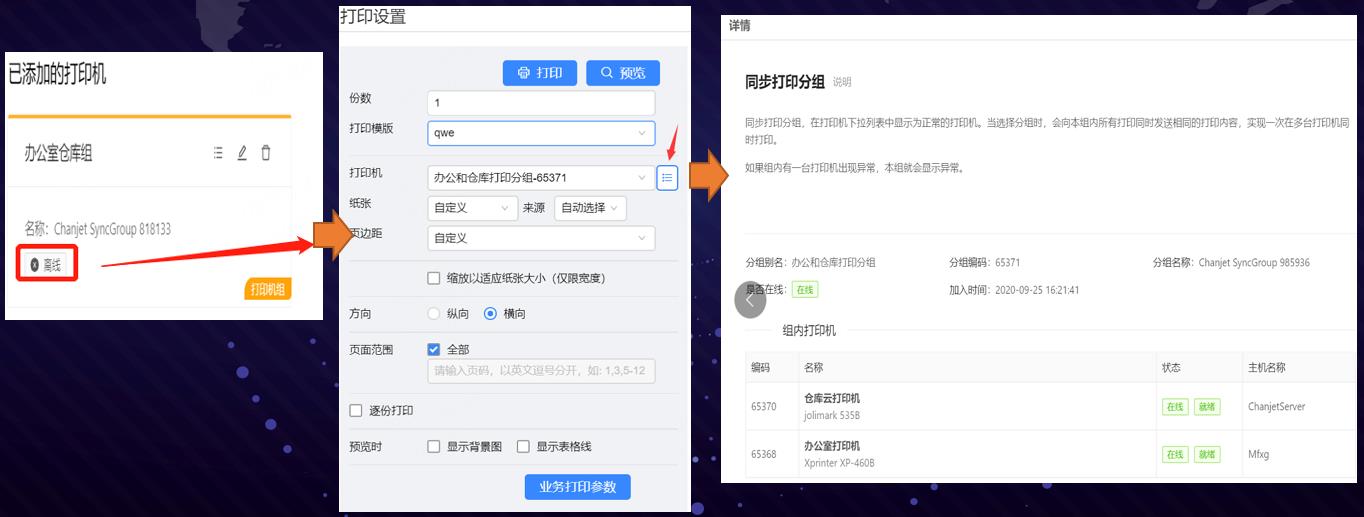
云打印应用与注意事项
打印机组、映美打印机、普通云打印机设置好后,均可应用在:单据、报表、列表、手机端、PDA中,在点击“打印、预览”时,能选择到 云打印机、云打印机组,进行打印。
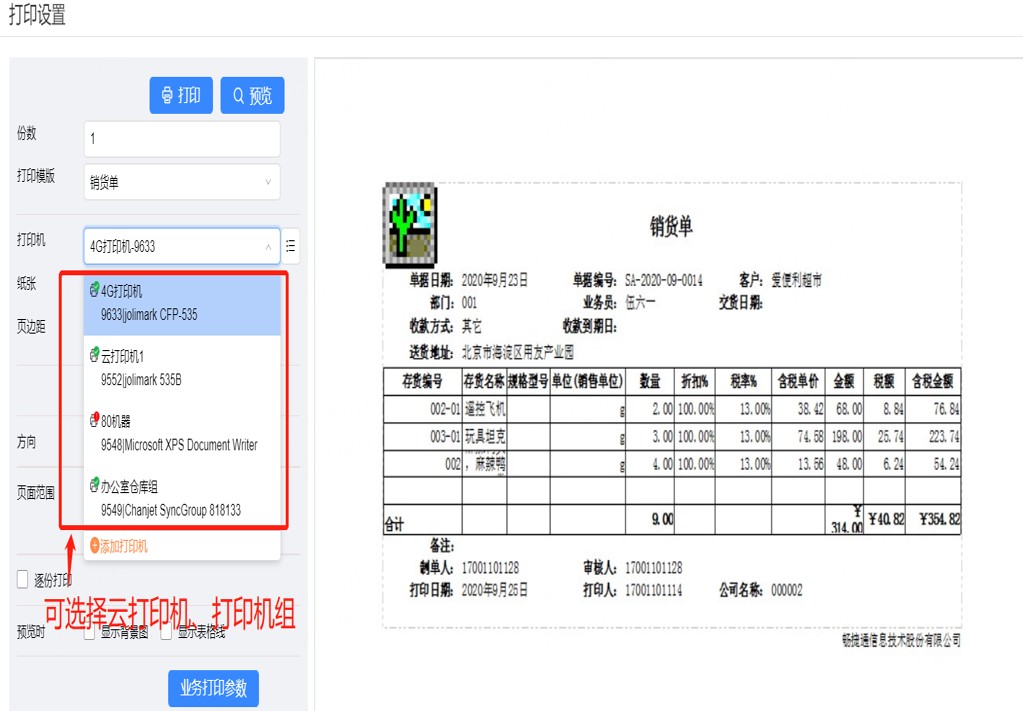
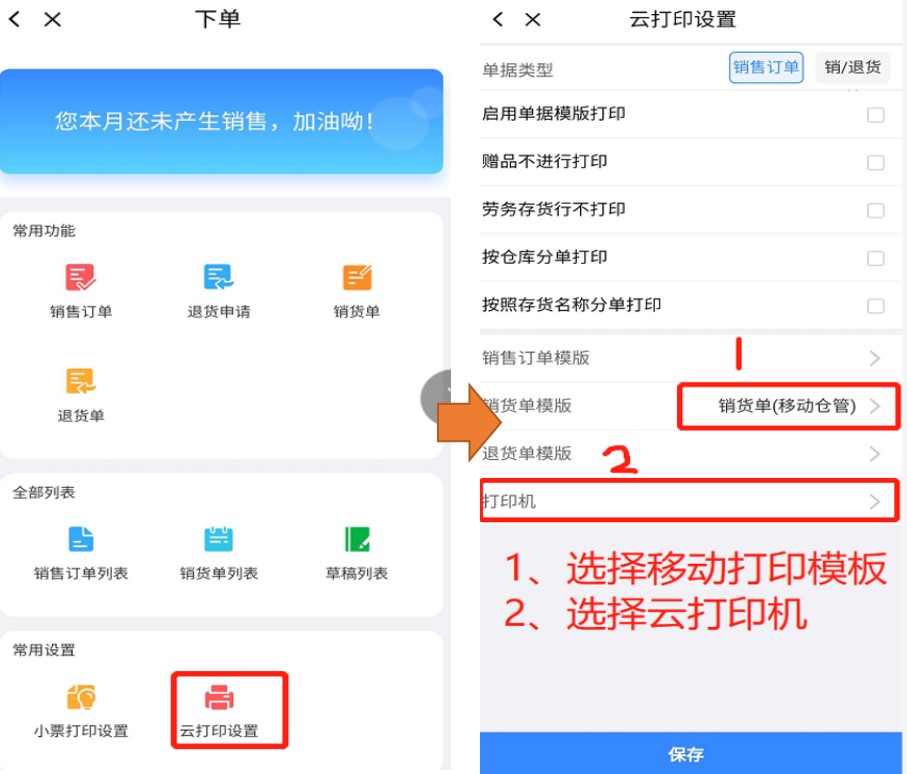
注意事项
1、系统管理--打印管理中心—云打印设置,仅在 Tcloud +谷歌浏览器中支持。
2、谷歌浏览器,暂不支持打印模板设置(在研),如需设置需到T+浏览器中设,设完后在谷歌中可调用。
3、除映美外的普通云打印机,只能在插件里进行添加、修改、删除,在打印管理中心中只支持查看状态。
4、仅映美打印机,支持wifi连接、支持MAC本连接打印机。
| 条目 | T+浏览器 | 谷歌浏览器 | Tcloud | 专属云/云主机 | 软件包 | |
| 云打印 | 新版云打印机(打印管理中心) | X | √ | √ | X | X |
| 旧版插件添加云打印机 | X |
√ |
√ |
√ | √ | |
| 本地打印 |
√ |
X(添加为云打印变通支持) |
√ |
√ |
√ |
|
|
打印模板设置 |
√ | X | ||||
本次云打印2020.9.24迭代清单:
| 序号 | 清单 | 说明 | 支持版本 |
| 1 | 【打印管理中心】中集成云打印机设置的统一入口 |
【系统管理—打印管理中心】是云打印设置的统一入口。 可设置:普通打印机(通过插件)、远程无线打印机。 可查看:打印机组、云打印机、映美打印机的打印机的在线状态 |
TCloud |
| 2 | 增加“多个打印机为一组”并发打印 | 在【打印管理中心】中,支持将多个云打印机建成一个分组,一次触发多台同时打印 | TCloud |
| 3 | 增加“畅捷无线远程打印机”(映美品牌) |
支持wifi连接打印机(4G支持预计10月底) 支持异地打印 支持三联打印 支持苹果本连接打印机,并打印 |
TCloud |
| 4 | 将普通打印机插件集成到T+中 |
支持在【打印管理中心】中下载插件 支持在插件内设置为哪个云企业增加云打印机(添加,删除) |
TCloud |
预约免费上门演示请联系用友软件深圳营销服务中心400-6660-2350!

 没有了!
没有了!